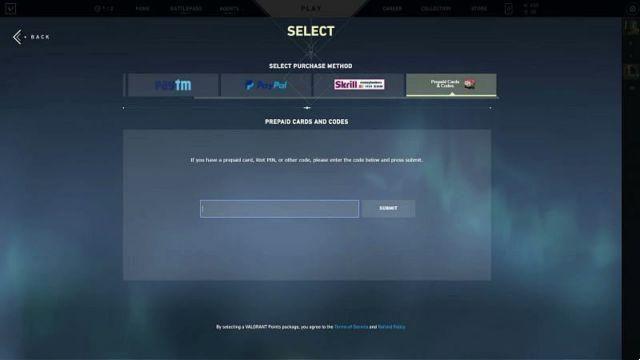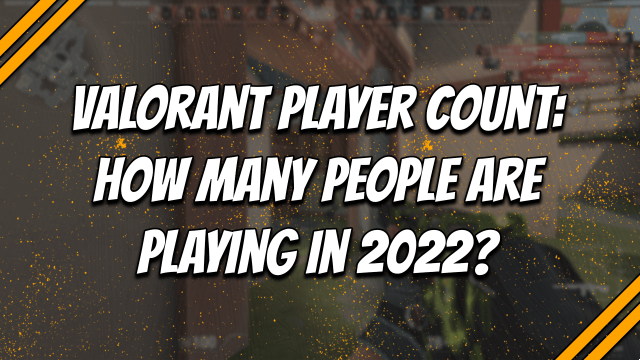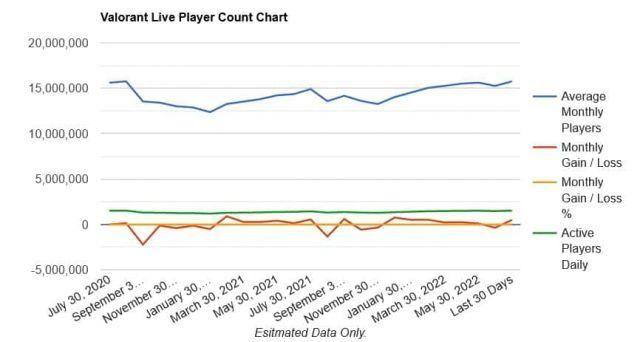![Come risolvere i picchi di ping e lag alti di Valorant? [6 modi collaudati] [Gestione partizioni]](/images/posts/41a72cd803bf5803b1e668e49fc6418c-0.jpg)
Molti giocatori si lamentano di essere infastiditi dal Ping alto valoroso problema. Perché il mio ping è così alto in Valorant? Come abbassare il ping in Valorant? Ora, esploriamo le risposte insieme a MiniTool.
Su questa pagina :
Valorant è un gioco sparatutto in prima persona multiplayer gratuito sviluppato da Riot Games e rilasciato ufficialmente nel 2020. Dalla sua uscita, questo gioco ha attirato un numero maggiore di amanti del gioco. A volte, tuttavia, questo gioco incontra vari problemi come FPS bassi, Valorant continua a bloccarsi, Valorant non è disponibile sul tuo sistema operativo e quello discusso qui.
Warzone bloccato durante il controllo dell'aggiornamento? Qui 10 soluzioni comprovate
Molti giocatori riferiscono che Warzone ha bloccato il controllo degli aggiornamenti. Sei ancora infastidito dal problema? Ora puoi ottenere 10 soluzioni comprovate da questo post.
Continua a leggere...Perché il mio ping è così alto in Valorant
Come correggere il ping alto in Valorant
Per risolvere i problemi di ping elevato e picchi di ritardo di Valorant, puoi provare i seguenti 8 metodi.
# 1. Chiudi tutte le applicazioni non necessarie
Se ci sono troppe app e programmi in esecuzione in background, potrebbe consumare la larghezza di banda causando un ping alto Valorant. In questo caso, è necessario chiudere questi programmi che monopolizzano la larghezza di banda in Task Manager.
Passo 1. STAMPA Ctrl + Shift + Esc chiavi per aprire il Task manager finestra.
Passo 2. Nella finestra pop-up, seleziona il Network NetPoulSafe scheda per ordinare le attività in base al consumo di larghezza di banda, quindi fare clic con il pulsante destro del mouse sull'attività che consuma larghezza di banda e selezionare Ultimo compito. Successivamente, puoi ripetere questo passaggio per chiudere tutte le app e i programmi non necessari.
Ora puoi riavviare il gioco e verificare se il problema dei picchi di ritardo di Valorant viene risolto.
# 2. Ottimizza la tua connessione di rete
Come accennato in precedenza, i problemi di ping di Valorant sono spesso correlati a una scarsa connessione di rete. Quindi, è necessario ottimizzare la tua rete. Ecco alcuni consigli utili:
- Riavvia il router o il modem. Per fare ciò, puoi scollegare il router dall'alimentazione, quindi attendere circa 60 secondi e ricollegarlo.
- Usa un cavo Ethernet. Una connessione cablata fornisce una connessione Internet veloce e stabile.
- Limita il numero di connessioni attive sulla tua rete. Se la tua connessione Internet è condivisa tra più utenti, potresti non avere una larghezza di banda sufficiente per eseguire Valorant.
- Passa a una connessione VPN. Alcuni utenti segnalano che il problema del ping elevato di Valorant può essere risolto utilizzando una VPN. Qui potresti provare.
- Contatta il tuo ISP. Puoi eseguire l'upgrade a un piano Internet con più larghezza di banda, che può ottimizzare l'esperienza di gioco.
# 3. Apri le porte del firewall
A volte il problema di Valorant con ping elevato può essere attivato da porte del firewall non corrette. Per risolverlo, puoi seguire i passaggi seguenti per aggiungere le porte firewall richieste per il gioco.
Passo 1. Apri il tuo Pannello di controllo tramite la casella di ricerca, quindi selezionare Sistema e sicurezza > Windows Defender Firewall.
Passo 2. Fare clic su impostazioni avanzate, quindi fare clic con il pulsante destro del mouse Regole d'ingresso dal riquadro di sinistra e selezionare Nuova regola.
Passo 3. Seleziona Porto nel Creazione guidata nuova regola in entrata e cliccare su Successiva per continuare.
Passo 4. Quindi puoi selezionare la porta (TCP or UDP) e digitare il numero di porta nel file Porti locali specifici campo e fare clic su Successiva. Qui puoi fare riferimento alle seguenti porte del firewall:
- 7000 - 7500 UDP (client di gioco VALORANT)
- 8393 - 8400 TCP (Patcher e Maestro)
- 2099 TCP (PVP.Net)
- 5223 TCP (PVP.Net)
- 5222 TCP (PVP.Net)
- 80 TCP (connessioni HTTP)
- 443 TCP (connessioni HTTPS)
- 8088 UDP e TCP (modalità spettatore)
Passo 5. Seleziona Consenti la connessione e cliccare su Successiva.
Una volta fatto, puoi riaprire il gioco e vedere se il problema dei picchi di ping di Valorant è stato risolto.
# 4. Imposta Valorant su Alta priorità
Un altro modo efficace per ridurre il ping in Valorant è impostare il gioco su priorità alta in Task Manager. È stato dimostrato da alcune persone di essere utile. Proviamo.
Passo 1. Avvia il gioco sul tuo computer, quindi premi Ctrl + Shift + Esc per aprire il Task manager finestra.
Passo 2. Vai Dettagli scheda, quindi fare clic con il pulsante destro del mouse su ciascuna voce di Valorant e seleziona Imposta priorità > Alta.
Passo 3. Clicca sul Cambia priorità pulsante per confermare l'operazione. Quindi puoi vedere se i problemi di ping di Valorant scompaiono.
Passo 1. Apri il Pannello di controllo, quindi modifica il file Visualizza per digitare a Categoria e vai a Rete e Internet > Centro connessioni di rete e condivisione > Modifica impostazioni scheda.
Passo 2. Fai clic con il pulsante destro del mouse sulla rete corrente e seleziona Proprietà.
Passo 3. Passare alla Networking Scheda e seleziona 4 Internet Protocol Version (TCP / IPv4)e quindi fare clic su Proprietà.
Ora puoi riavviare il gioco e verificare se il problema del ping elevato di Valorant è scomparso.
# 6. Aggiorna il driver della tua scheda di rete
Un driver di rete obsoleto o corrotto può innescare vari problemi durante la riproduzione di giochi come "Call of Duty Cold War non si connette ai servizi online", "Terraria ha perso la connessione" e quello discusso qui. Per risolvere il problema, puoi provare ad aggiornare il driver di rete.
Passo 1. Fare clic con il tasto destro del mouse su Inizia menu e selezionare Gestione periferiche dal menu di scelta rapida.
Passo 2. espandere la schede di rete sezione, fare clic con il pulsante destro del mouse sul driver di rete e selezionare il file Aggiorna driver opzione.
Passo 3. Nella finestra pop-up, puoi aggiornare il driver della scheda di rete automaticamente or manualmente in base alle vostre richieste. Dopo aver selezionato la modalità di aggiornamento del driver, seguire le istruzioni sullo schermo per completare l'aggiornamento.
Come correggere il ping elevato in Valorant? I primi 6 modi sono stati illustrati. Ora tocca a te provarli.











![Devo spegnere il computer di notte? [Diagramma di flusso]](/images/posts/426aadadf80455354d92ba3ba1d08149-0.jpg)